
WPS Office Pro 2016 免安装 v20.11.01 绿色精简版
- 大小:30.27MB
- 分类:办公软件
- 环境:Windows
- 更新:2020-11-01
热门排行
简介

WPS Office是由金山软件股份有限公司自主研发的一款办公软件套装,可以实现办公软件最常用的文字、表格、演示等多种功能。具有内存占用低、运行速度快、体积小巧、强大插件平台支持、免费提供海量在线存储空间及文档模板、支持阅读和输出PDF文件、全面兼容微软Office97-2010格式(doc/docx/xls/xlsx/ppt/pptx等)独特优势。
今天脚本之家小编给大家分享的是WPS Office Pro 2016绿色精简版,基于官方版精简优化弹窗,制作成绿色纯净版,解压即可使用,可放置U盘即插即用的办公软件。需要的朋友不要错过哦!

精简去优化说明
基于WPS2016个人版的最后一个原版(v10.1.0.7698)深度精简重制而成;
精简了所有需联网功能、启动图片、PDF支持、VB开发工具等没啥用的东西。
﹂所有与联网相关的功能(包括但不限于、账户登陆、在线模板、多人协作)
﹂WPS Api(第三方调用支持组件)、部分较少使用的格式支持(例如html编辑)
精简了运行库,用空DLL模块替换OpenSSL组件,减小大小,单独提供运行库补丁
1、 去wpsupdate_res.dll校验;
2、 去“WPS云文档”虚拟磁盘;
3、 去WPS热点并禁止后台下载相关文件;
4、 禁止添加计划任务、禁止后台下载更新文件;
5、 去备份管理下方金山数据恢复大师的弹窗;
6、 去字体里的在线字体并禁止后台下载相关文件;
7 、禁止打开程序后弹窗WPS文档漫游首页tab;
8 、去无联网版提示登录进程异常的Tips;
9、 去特色功能docer稻壳儿、用户反馈按钮;
10、去左上角WPS 文字(演示、表格)图标:帮助菜单;
11、去两款旧版皮肤(两款皮肤似乎以过了辉煌的时代);
12、禁止打开程序后弹窗在线模版tab、禁止按F1弹出帮助;
13、去右上角帮助、wps热点两个按钮,去开发工具说明按钮;
14、去保存文档时提示文档保存至本地,建议上传至云文档,更安全的Tips;
15、去菜单- 帮助- 表格帮助、微博求助、论坛、新特性、产品中心、检查更新;
WPS Office 2016 专业版终身授权正版序列号/激活码、可终身有效激活!
THUV2-32HH7-6NMHN-PTX7Y-QQCTH
把软件主程序加入到系统防火墙里面禁止联网,否则联网可能出现激活失效反弹的情况;
win7/win10系统防火墙禁止单个应用联网步骤 禁止软件上网快速搞定

软件特色
1、新图表新对象新模版
现在,做出一个更加精美的文档变得更加简单。加入全新设计的图表,不论是图表配色还是图形都更加现代,新增的图表表现形式也更能将你的文档引人入胜。艺术字的调整甚至可以像专业绘图软件那样,实时预览调整效果。所有这一些,都等你去发掘和创作更好的文档。
2、WPS+云服务
内置WPS+云办公服务,并与整个办公系统深度整合。自动同步服务让你的文档可以在所有设备现身,随时随地处理文件。你可以通过登录账号来开启服务,你在任何一部设备做出的更改都会出现在你所有的设备。除此之外,WPS<+云办公服务还内置企业邮箱、企业即时通讯、协作办公、建立协作组、云文档、云字体等功能。灵活的订阅购买方式,大大节省企业IT成本。内网用户,还可以将你需要的WPS+云办公服务部署到你自己的内网服务器。
3、文档更符合标准
符合国际标准OXML和国内标准UOF2.0。这是一种以XML为基础并以ZIP格式压缩的电子文件规范,支持文件、表格、备忘录、幻灯片等文件格式。默认保存文件格式为 docx\xlsx\pptx\pptsx等。
4、全新的加密技术
wps2016专业增强版保证数据安全,这是重中之重,是不可妥协的底线。你可能在WPS Office中制作了至关重要的文件,或是查看了公司的机密文档,这些操作和被 操作的文件,我们都不会窃取,也不会被他人窃取。您的文件在被同步到云端时,会通过多种加密技术,甚至将一个文件分割成无数个无法被读取的碎片,这些碎片缺一不可,我们还将这些碎片信息存储在跨地域的多台服务器中,只有将所有碎片同时加载通过再运算,才能呈现您的文档。我们不仅通过这一种技术来保证安全,先进的128Bit加密技术为加密过程奠定了基础。在本地给文档加密,你的文档只有你和你授权的人才能看见。
5、系统轻松整合,办公游刃有余
与企业客户的现有系统整合变得轻而易举。不需要过多花费精力在如何将WPS产品整合到系统中而发愁,因为这一过程十分容易,同时这些难题都又我们来完成。与Microsoft Office一致的二次开发接口、API 接口、对象模型,兼容的VBA 环境,支持 COM 加载插件等机制,平滑迁移现有的电子政务平台、应用系统等。
6、文档格式兼容,工作畅快从容
一如既往上手迅速,直接创建文档并保存成你常用的文档格式,无需转化。

wps常用问题解决方案
1、如何将竖向排列的数据快速转换为横向排列的行?
答:选择好需要进行转换的列数据后,单击鼠标右键→“选择性粘贴”→“转置”即可,如下图所示:

2、如何删除文字里的空白页?
答:使用Ctrl+Enter设置的分页符产生的空白页,可以通过替换的方法来删除分页符来达到删除空白页的目的:
①使用快捷键Ctrl+H打开替换对话框,输入^m;
②然后点击“全部替换”即可,确定即可。

3.工作表的名称可以更换字体和大小吗?
答:工作表的名称支持设置字号大小和便签颜色更改,不支持更换字体的操作。设置字号大小和便签颜色更改的操作是,将鼠标光标移动到工作表标签上,单击鼠标右键选择”字号“可以更改字号大小,选择”工作表标签颜色“可以进行颜色更改设置。

4.如何让表格完全锁定,他人不能做如下操作(修改、查看公式、拖动滚动条(包括用键盘的上下左右键滚动)等)
答:使用”保护工作表“的功能即可,步骤,点击菜单栏”审阅“→”保护工作表“,取消所有打钩的项后点击”确定“即可,如下图:

5.在WPS文字中如何实现并排比较的功能?
答:打开需要进行比较的两个文档后,点击菜单栏”视图“→”并排比较“就可以了,也可以选择是否进行”同步滚动“,如下图:

6.如何让工作表移动复制到另一个表格中
答:将鼠标光标放在需要移动的工作表上,单击鼠标右键,选择“移动或复制工作表”,即可,如下图:
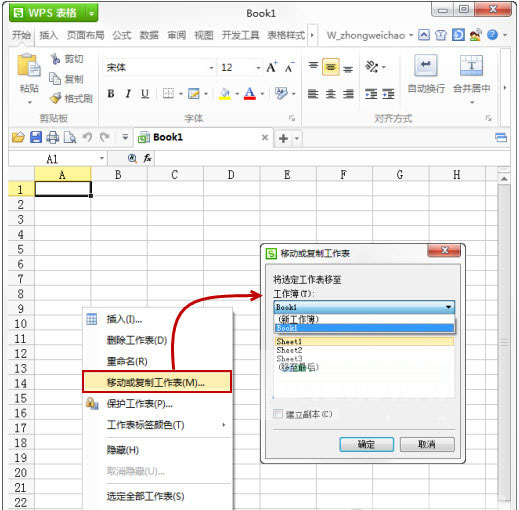
7.怎样才可以快速在表格中插入批注啊?
答:插入批注的快捷键是Shift+F2,在表格中单击鼠标右键就可以看到了,如下图:

8.WPS文字没有保存上次阅读进度的功能吗?
答:①将鼠标光标移动到阅读到的位置,按 ctrl+S 保存,下次再打开这个文档时,使用快捷键shift+F5,就可以记忆播放到上次的页面了;
②也可以使用书签功能来实现:点击菜单栏”插入“→”书签“即可打开书签功能,也可以使用快捷键Ctrl+Shift+F5。
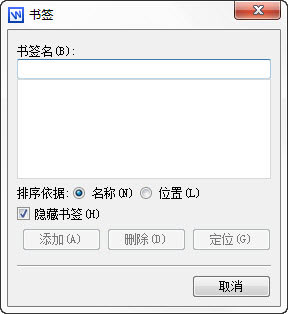
9.能否添加一个对电子版试题答案隐藏的功能
答:在WPS文字中,可以通过这样来实现:
①选择需要隐藏的内容后,使用快捷键Ctrl+D,打开“字体”对话框,在“效果”中勾选“隐藏文字”一项;

②点击WPS左上角的【WPS文字】按钮→【选项】→【视图】→【隐藏文字】(勾选后就可以显示已隐藏的内容,若不勾选,则不显示隐藏内容)。

功能列表
WPS表格
页面设置中支持设置单色打印
打开文件对话框的常用文件列表中新增CSV格式
数据透 视表字段项超过32500时,拖动到行、列区域,支持弹出提示信息
重置批注时,支持重置属性为”大小、位置均固定”
支持DialogSheet在选择对象模式下运行宏
支持API:ActiveChart.ChartTitle.Characters.Font设置字号等属性
Range.Invoke中,Next属性支持以函数方式调用
优化图表分类标签显示
优化通过图表快速选项入口调整数据标签,标签位置显示
优化数据透 视表值字段非数值类型时,数据透 视图的绘制
优化读标签含引号的XML文件
优化读文件时对象大小和位置显示
优化复制被跨BOOK公式引用的单元格区域效率
优化含跨BOOK公式且文件所在文件夹路径较长时,文件保存
优化条件格式的跨Book复制粘贴和IO效率
优化区域中样式设置了边框的排序
优化文本框编辑时的光标位置显示
优化冻结窗格下,编辑合并单元格时的光标显示
优化对象设置发光、透明度,打印和输出PDF的绘制
优化导入文本对话框中,数据预览显示
优化筛选条件含通配符时,筛选显示
WPS文字
支持设置单元格的适应文字属性,以及OOXML和二进制读写
支持自定义快捷键
优化单元格间距为负值时的表格排版效果
优化复制含批注的内容,只粘贴文本时,不会粘贴出批注的内容
优化邮件合并时,更新域的行为
优化API:Selection.InsertBreak时,Table的Range扩展策略
优化二次开发,WPS通过Storage方式打开OOXML文件
优化纯WPS环境下,与Outlook的兼容
优化WPS嵌入在其他窗口时,操作Commandbar后界面窗口的相关状态
优化自定义形状的文本框的OOXML写盘效果
优化表格拖拽后的效果
优化自定义编号的RTF读盘效果
优化高度为0的绕排对象的排版效果
优化插入交叉引用后,引用的内容
优化图片的XML读盘效果
优化自动编号和对象的二进制读盘效果
优化OLE对象的RTF读盘效果
优化API:TablesOfContents.Add,插入目录后的光标定位
优化应用样式后,插入点的字体属性
优化通过API设置栏宽为0时,返回的错误值
WPP演示
优化SmartArt垂直列表框排版
优化SmartArt输出PDF效果
优化二进制文件预览图显示
优化读二进制文件图片效果
优化读OOXML文件的段落属性
WPS公共
支持在打印预览选项卡中,设置打印机、纸张类型、份数、顺序、方式
支持在保存文件对话框中选择PDF文件类型
支持增量方式升级
优化图表坐标轴显示
优化:复制网页内容粘贴至WPS的效率,打开含网络图片的二进制和OOXML文件的效率
当自动备份路径为网络共享路径时,上传文件对话框改为在状态栏显示进度













 chrome下载
chrome下载 知乎下载
知乎下载 Kimi下载
Kimi下载 微信下载
微信下载 天猫下载
天猫下载 百度地图下载
百度地图下载 携程下载
携程下载 QQ音乐下载
QQ音乐下载